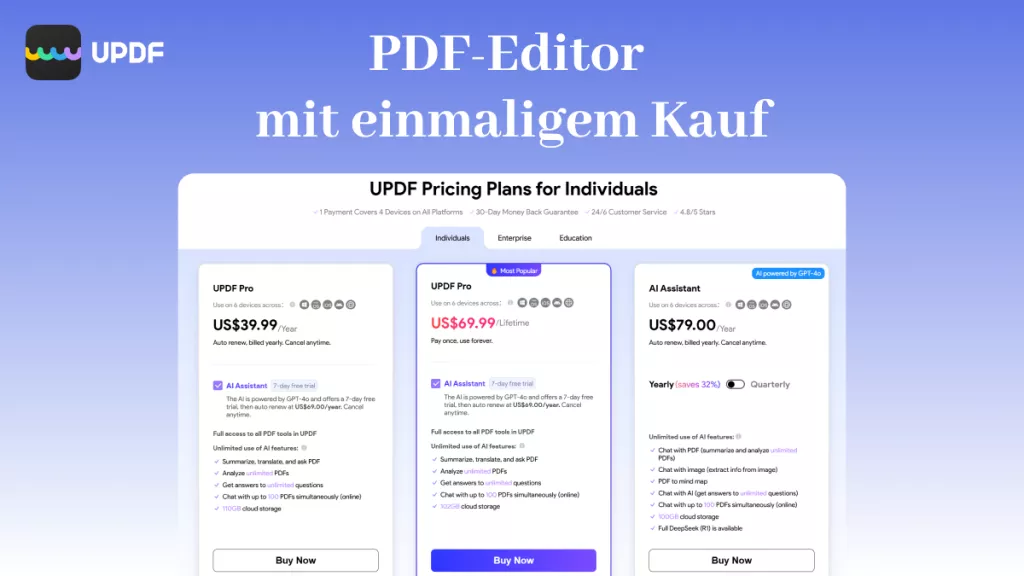Egal, ob es sich um eine Office-Datei oder digitale Notizen für Schüler handelt, du findest Dateien im PDF-Format mittlerweile buchstäblich überall. Das Bearbeiten und Ändern von PDF-Dateien war jedoch schon immer eine Herausforderung, und viele Menschen wandeln die Datei zu diesem Zweck zunächst ins Word-Format um. Das kann jedoch oft lange dauern - und manchmal werden die Dateien sogar nicht richtig umgewandelt und können beschädigt werden. Wenn du die PDF Seitenzahlen ändern und andere Änderungen vornehmen möchtest, dann lies diesen Artikel weiter. In diesem Beitrag findest du eine einfache Lösung, um PDF Seitenzahlen direkt zu bearbeiten.
Teil 1: Warum du PDF Seitenzahlen bearbeiten, ändern oder entfernen möchtest
Angenommen, du hast dein Forschungsprojekt geschrieben und als PDF-Datei fertiggestellt, aber kurz vor der Abgabe entdeckst du einen kleinen, aber auffälligen Fehler. Wie gehst du jetzt also vor? Dein PDF umzuwandeln und zu bearbeiten, würde eine Menge Zeit in Anspruch nehmen. Am besten wäre es also, wenn du die PDF-Datei direkt bearbeitest; dazu brauchst du lediglich einen guten und zuverlässigen PDF-Editor.
1. Die Seitenzahlen im PDF sind nicht im richtigen Format
Wenn du die Seitenzahlen in der PDF-Datei ändern willst, brauchst du unbedingt einen PDF-Editor, damit du gewünschte Änderungen sofort vornehmen kannst. Wenn deine Seitenzahlen nicht im richtigen Format sind, musst du das schnell anpassen können. Als Redakteurin oder Redakteur möchtest du vielleicht ein anderes Layout oder einen anderen Stil für die Seitenzahlen, weshalb du sie möglicherweise ändern willst.
2. Du willst das Deckblatt nicht für die Seitenzahl einbeziehen
Außerdem gibt es bestimmte Dokumente, die du mit einem Deckblatt erstellst. Da du dieses nicht in die Nummerierung einbeziehen möchtest, willst du seine Seitenzahl im PDF entfernen. Du wirst sehen, dass viele professionelle PDF-Dokumente das Deckblatt nicht als Seite 1 zählen. Demnach solltest du auf jeden Fall nach einer Möglichkeit suchen, die Seitenzahlen in deinem PDF zu ändern.
3. Du willst gar keine Seitenzahlen haben
Unter anderen Umständen kannst du die Seitenzahlen auch gänzlich aus deinem Dokument entfernen, wenn du sie nicht brauchst. Wie du siehst, ist es mit der zunehmenden Verwendung von PDF-Dateien absolut notwendig geworden, einen guten Editor zu haben.
Teil 2: Wie du PDF Seitenzahlen bearbeitest/änderst/entfernst
Viele Apps behaupten, PDF-Dateien bearbeiten zu können, aber nur wenige liefern die gewünschten Ergebnisse. UPDF ist hingegen für seine erstaunlichen PDF-Bearbeitungsdienste bekannt und liefert qualitativ hochwertige Ergebnisse. Du kannst Seitenzahlen in PDF-Dateien ganz einfach bearbeiten. Die App funktioniert sowohl unter Windows als auch unter macOS; du kannst sie sogar herunterladen und direkt auf deinen Android- oder iOS-Mobilgeräten verwenden.
Windows • macOS • iOS • Android 100% sicher

Du kannst dein PDF direkt mit Anmerkungen versehen und Kommentare und Bilder zu deiner Datei hinzufügen. Das Hinzufügen, Entfernen und Löschen von Seiten war noch nie so einfach und mit UPDF geht das darüber hinaus auch noch in Sekundenschnelle. Dieses Tool wird bereits von vielen Menschen genutzt und geschätzt und heb sich mit seinen erstaunlichen Funktionen von allen anderen PDF-Tools ab.
Die Hauptfunktionen von UPDF
- OCR-PDFs: Die OCR-Funktion ist eine der attraktivsten und erstaunlichsten Funktionen von UPDF, da sie es dir möglich macht, gescannte PDF-Dateien zu bearbeiten. Ab sofort musst du nicht mehr frustriert nach anderen Möglichkeiten suchen, um diese scheinbar schwere Hürde zu überwinden. Mit UPDF kannst du Seitenzahlen in gescannten PDFs mit nur wenigen Klicks bearbeiten oder löschen.
- Organisieren von PDFs: Eines der häufigsten Probleme, mit dem jeder ab und an mit seinen PDF-Dateien zu kämpfen hat, ist die falsche Organisation und Anordnung der Daten. Mit der Organisationsfunktion von UPDF können die Nutzer ihre Daten neu anordnen, drehen, teilen, zuschneiden, ersetzen, extrahieren und sogar die überflüssigen Seiten im PDF löschen.
- PDFs bearbeiten: Mit der Bearbeitungsfunktion von UPDF hast du die volle Kontrolle über die PDF-Datei und kannst den Text, die Schriftgröße und den Stil bearbeiten. Du kannst die Bilder ganz einfach ändern und sie mit einem Klick hinzufügen, entfernen oder zuschneiden. Um dein Dokument zu genehmigen, kannst du es mit einem Wasserzeichen versehen oder einen farbigen Hintergrund hinzufügen.
- PDF-Datei umwandeln: Du kannst deine PDF-Datei in das Format umwandeln, das du brauchst. Diese App bietet eine große Auswahl an Konvertierungsformaten. Du kannst dein PDF in Word, PowerPoint, Excel oder CSV umwandeln. Und wenn du deine Datei in ein Bild- oder Textformat umwandeln möchtest, hat dieses PDF-Tool auch dafür Optionen.
Die Schritte zum Bearbeiten, Ändern und Entfernen von Seitenzahlen in einem PDF
Schauen wir uns nun an, wie du Seitenzahlen in einer PDF-Datei bearbeiten, ändern oder entfernen kannst:
Schritt 1: Die PDF-Datei importieren
Starte die UPDF-App und klicke auf „Datei öffnen“, um die PDF-Datei auszuwählen, die du bearbeiten möchtest. Klicke nun auf „Seitentools“ und wähle oben im Fenster „Kopf- und Fußzeile“ aus. Auf der rechten Seite siehst du die Option „Kopf- und Fußzeile“; gehe zu dieser Vorlage und klicke auf „Kopf- und Fußzeile bearbeiten“.

Schritt 2: Die Seitenzahlen im PDF bearbeiten oder ändern
Wenn du auf „Kopf- und Fußzeile bearbeiten“ klickst, öffnet sich ein Fenster mit weiteren Bearbeitungsoptionen. Hier kannst du das Seitenlayout, den Inhalt, das Format der Seitenzahlen und die Schriftgröße bearbeiten. Du kannst sogar die Seitenränder einstellen, während du dein PDF bearbeitest. Wenn du fertig bist, klicke auf „Speichern“, um alle Änderungen zu speichern.

Schritt 3: Wie lösche ich Seitenzahlen aus PDFs?
Wenn du die Kopf- und Fußzeile löschen möchtest, gehst du zur Kopf- und Fußzeilenvorlage der PDF-Datei. Du siehst ein Icon „Kopf- und Fußzeile entfernen“ mit dem Bearbeitungssymbol. Klicke auf das Icon „Kopf- und Fußzeilen entfernen“, um die Kopf- und Fußzeilen zu löschen.

Teil 3: Wie du PDF Seitenzahlen durch Beschneiden entfernst
Du kannst die Seitenzahlen ganz einfach entfernen, indem du die PDF-Seite im UPDF PDF Editor beschneidest. Hier ist die Anleitung dazu:
Schritt 1: Das Werkzeug zum Zuschneiden von Seiten wählen
Klicke auf „Datei öffnen“ und importiere das PDF, das du bearbeiten möchtest. Auf der linken Seite siehst du eine Liste mit Optionen für das Dokument; klicke auf „Seiten zuschneiden“.
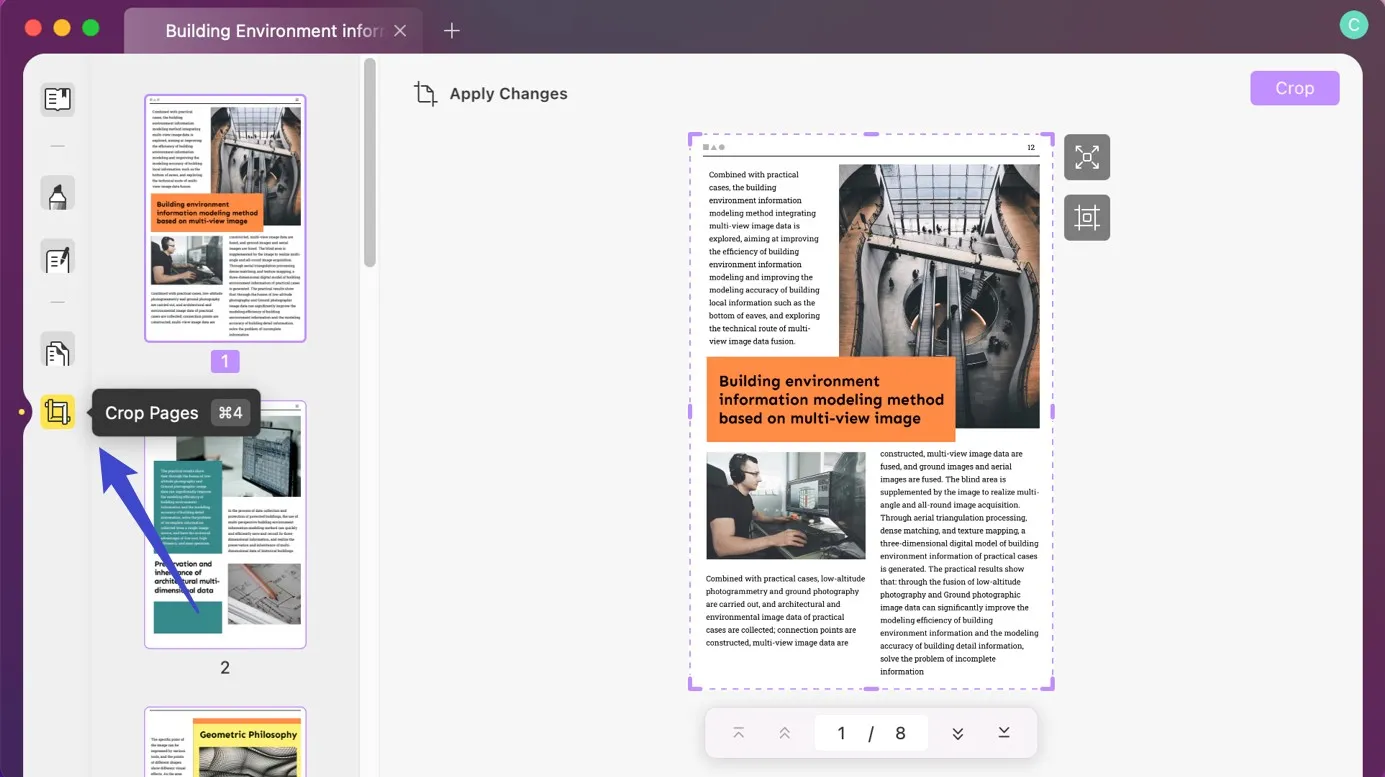
Schritt 2: Die Zuschneideeinstellungen anpassen
Du kannst die Seite manuell zuschneiden, indem du die Ränder mithilfe des rechteckigen gepunkteten Kästchens selbst festlegst, oder du klickst auf das Icon „Optionen“, um das Bedienfeld auf der rechten Seite aufzurufen. Hier kannst du die Ränder und die Seitengröße der Datei genauer steuern und auswählen, ob du die Proportionen einschränken möchtest.
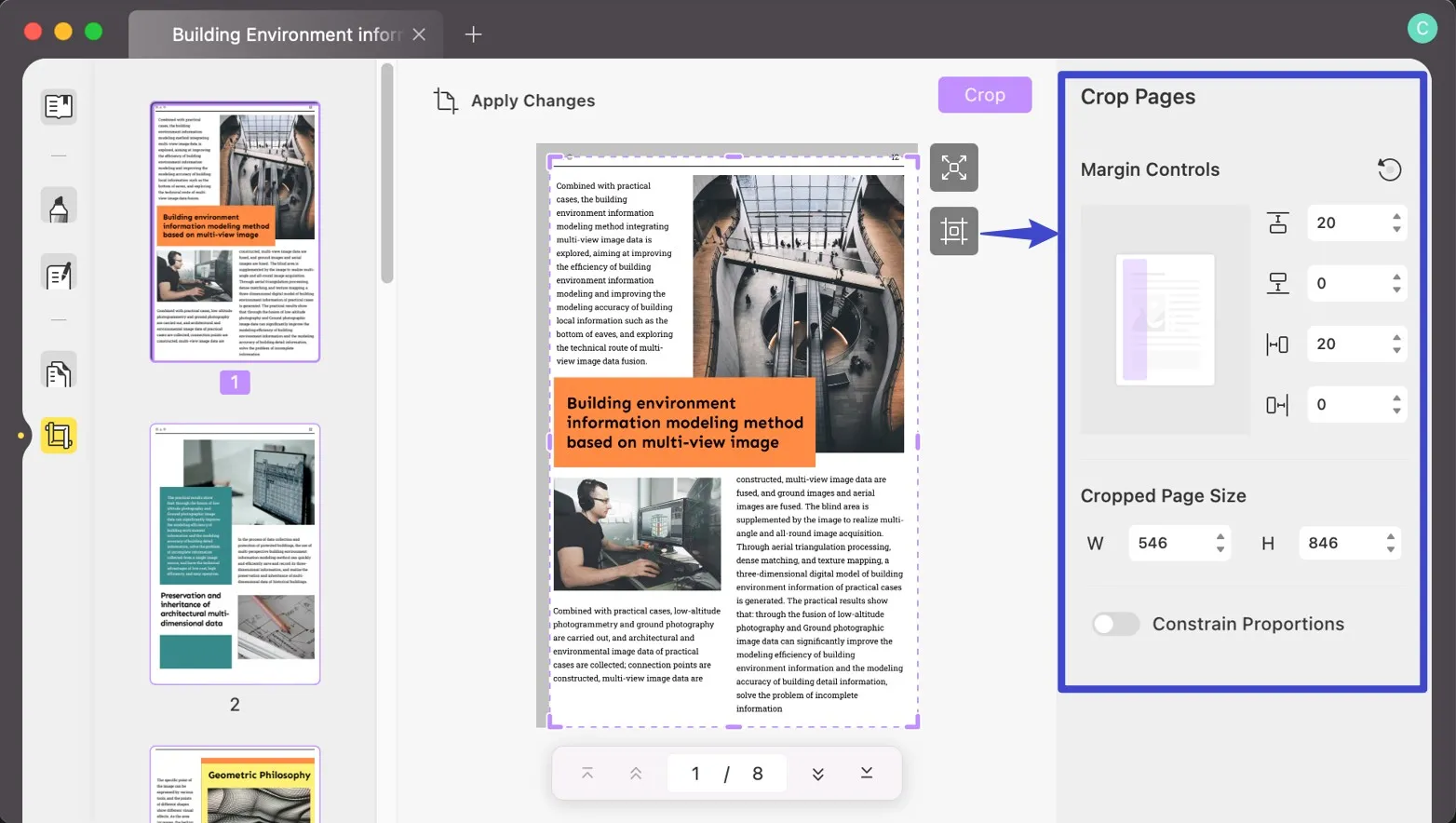
Schritt 3: Beschneiden der Seitenzahlen im PDF
Nachdem du die Seite erfolgreich beschnitten und die Seitenzahlen aus dem PDF entfernt hast, gehst du in die obere linke Ecke und klickst auf „Änderungen übernehmen“. Lege den Seitenbereich des Dokuments fest und wähle aus, wie du die Seiten deines Dokuments sehen möchtest. Danach klickst du auf die Schaltfläche „Zuschneiden“ oben rechts im Bildschirm und speicherst die Änderungen.
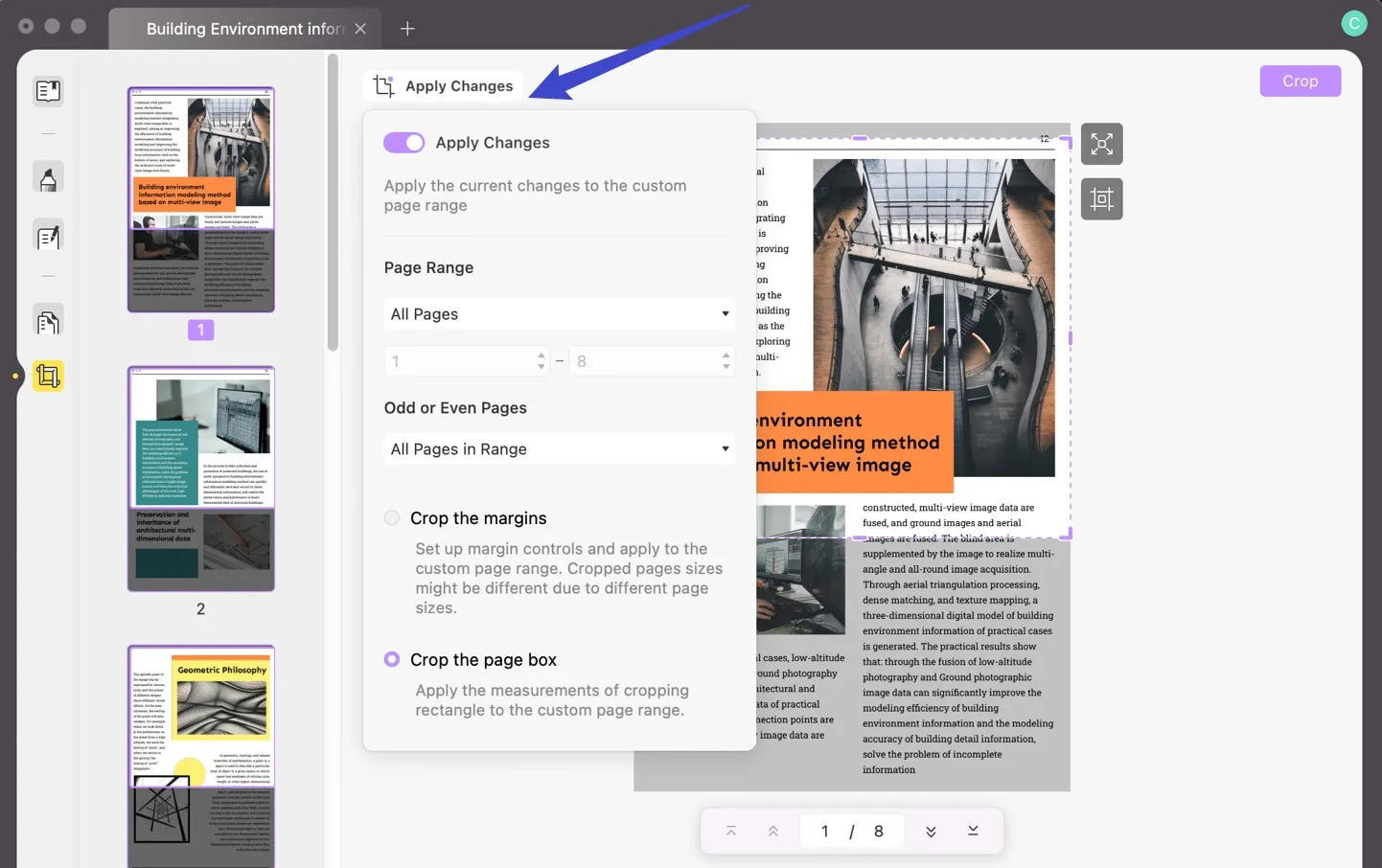
Erfahre mehr: Wie du ein PDF zuschneidest >>
Teil 4: Wie kann ich PDF Seitenzahlen online entfernen
Es gibt leider keine Online-Tools, mit denen du die Seitenzahl aus einer PDF-Datei entfernen kannst. Online-Tools zur PDF-Bearbeitung sind bei vielen Nutzer nur die zweite Wahl, da ihre Funktionen und Möglichkeiten nicht nur in dieser Hinsicht begrenzt sind. Wegen dieser großen Nachteile sind sie bei vielen PDF-Nutzern also weniger beliebt. Werfen wir kurz einen Blick auf diese Nachteile von Online-PDF-Editoren:
- Online-PDF-Tools bieten nur eine oder zwei bestimmte Funktionen, z. B. die Umwandlung von PDF in Word mit einem Tool und das Hinzufügen oder Entfernen von Text mit einem anderen Tool. Kein Online-PDF bietet alles auf einer Plattform.
- Eine gute Internetverbindung ist sehr wichtig, wenn du einen Online-PDF-Editor verwendest. Selbst wenn das Internetsignal ein wenig abfällt, kann das Tool die Funktion nicht ausführen.
- Mit einem Online-PDF-Tool kann nur eine Datei begrenzter Größe hochgeladen und bearbeitet werden. Wenn du eine große Datei bearbeiten willst, wird sie wahrscheinlich nicht hochgeladen.
- Online-Tools fangen manchmal plötzlich an zu stottern. Wenn das Tool nicht richtig funktioniert, kann die Datei, die du zu bearbeiten versuchst, beschädigt werden, und deine ganze Arbeit und Mühe ist umsonst.
Fazit:
Die Bearbeitung von PDF-Dateien ist einfach, wenn du den richtigen Editor verwendest. Aber wo findest du den Editor, der mehr Leistungen bietet und erfolgreiche Ergebnisse liefert? Diese Frage verwirrt viele Nutzer, weshalb dieser Artikel versucht hat sie eingehend zu beantworten.
Wenn du Seitenzahlen im PDF ändern, Fotos oder Text im PDF bearbeiten, Anmerkungen hinzufügen oder sogar ein gescanntes PDF bearbeiten möchtest, dann ist UPDF der ideale PDF-Editor für dich. Lade die UPDF-App auf deinen Laptop und dein Handy herunter und bearbeite deine PDFs von überall aus.
Windows • macOS • iOS • Android 100% sicher
 UPDF
UPDF
 UPDF für Windows
UPDF für Windows UPDF für Mac
UPDF für Mac UPDF für iPhone/iPad
UPDF für iPhone/iPad UPDF für Android
UPDF für Android UPDF AI Online
UPDF AI Online UPDF Sign
UPDF Sign PDF lesen
PDF lesen PDF beschriften
PDF beschriften PDF bearbeiten
PDF bearbeiten PDF konvertieren
PDF konvertieren PDF erstellen
PDF erstellen PDF komprimieren
PDF komprimieren PDF organisieren
PDF organisieren PDF zusammenführen
PDF zusammenführen PDF teilen
PDF teilen PDF zuschneiden
PDF zuschneiden PDF-Seiten löschen
PDF-Seiten löschen PDF drehen
PDF drehen PDF signieren
PDF signieren PDF Formular
PDF Formular PDFs vergleichen
PDFs vergleichen PDF schützen
PDF schützen PDF drucken
PDF drucken Batch-Prozess
Batch-Prozess OCR
OCR UPDF-Cloud
UPDF-Cloud Über UPDF AI
Über UPDF AI UPDF AI Lösungen
UPDF AI Lösungen FAQ zu UPDF AI
FAQ zu UPDF AI PDF zusammenfassen
PDF zusammenfassen PDF übersetzen
PDF übersetzen PDF erklären
PDF erklären Chatten mit PDF
Chatten mit PDF Chatten mit Bild
Chatten mit Bild PDF zu Mindmap
PDF zu Mindmap Chatten mit AI
Chatten mit AI Tutorials
Tutorials Technische Daten
Technische Daten Aktualisierungen
Aktualisierungen FAQs
FAQs UPDF-Tipps
UPDF-Tipps Blog
Blog Nachrichten
Nachrichten UPDF Rezensionen
UPDF Rezensionen Download-Zentrum
Download-Zentrum Kontakt
Kontakt